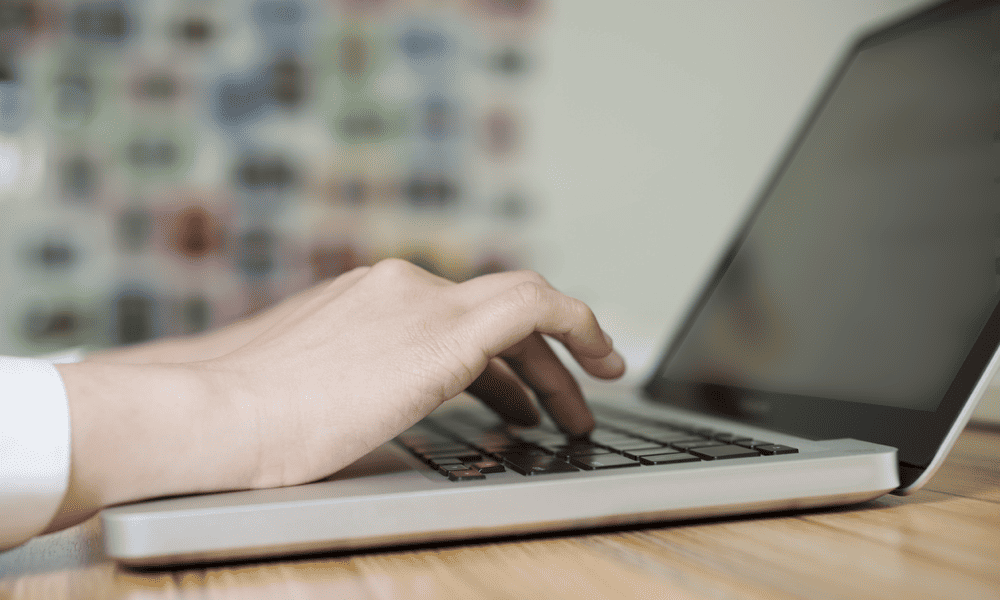Android 4.0 (Ice Cream Sandwich) oferă multe îmbunătățiri și mai multă flexibilitate pentru UI. Iată cum să grupați aplicațiile în folderele de pe ecranul de pornire.
Unul dintre cele mai bune lucruri despre Android este flexibilitatea sa cu personalizarea ecranelor de acasă. Această caracteristică a fost îmbunătățită cu versiunea Android 4.0, a.k.a Ice Cream Sandwich. Acum puteți grupa aplicațiile într-un folder în orice ecran de acasă dat. Aceasta este o modalitate excelentă de a accesa aplicațiile cu ușurință într-o manieră organizată.
Consider că folderele pentru aplicații economisesc mult timp, spre deosebire de derularea prin toate aplicațiile din sertarul aplicației. A fi organizat cu aplicațiile dvs. este esențial, mai ales dacă aveți multe instalate. De asemenea, este excelent să urmărești aplicațiile pe care tocmai le-ai descărcat, astfel încât să nu uiți că sunt acolo în primul rând.
Crearea de dosare pentru aplicații este o caracteristică pe care utilizatorii iOS o au de ceva timp acum, ceea ce de obicei nu este cazul. Dacă încă nu ați încercat să creați foldere pentru aplicații pe dispozitivul dvs. Android, iată cum se face.
Construirea unui folder de aplicații pentru Android
Vedeți toate aplicațiile dvs. atingând pictograma sertarului aplicației din mijlocul inferior al ecranului de pornire. Apoi, afișează în jos prima aplicație pe care o dorești pentru folderul aplicației și vei vedea toate ecranele de pornire la care o poți adăuga. Glisați-l pe ecranul de pornire dorit și eliberați.
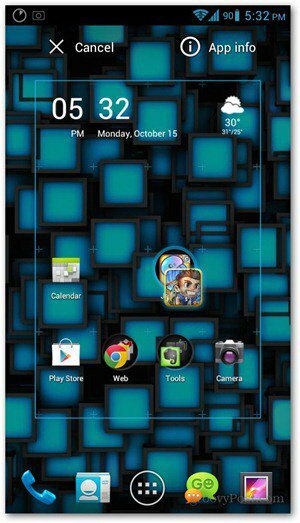
Faceți același lucru cu următoarele aplicații, dar trageți-l în același loc exact în care ați plasat prima aplicație. Pictogramele vor apărea cu gresie împreună cu un cerc care indică faptul că este un folder.
După ce ați terminat, atingeți folderul pentru aplicații nou creat. O casetă pop-up arată toate aplicațiile adăugate pentru acel folder. Sub ele, puteți atinge Folder fără nume și îi puteți da un nume.
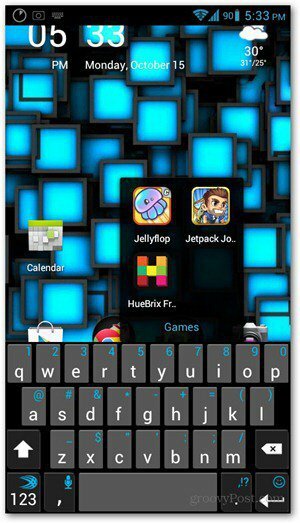
Asta e! Tocmai ai creat primul folder pentru aplicații de pe ecranul de start.
Eliminarea aplicațiilor și a folderelor
Puteți elimina aplicațiile dintr-un folder deschizând-o, ținând apăsată pictograma aplicației pe care doriți să o eliminați și trăgând-o în partea superioară a ecranului de start care scrie Eliminare. De asemenea, puteți trage și arunca aplicații dintr-un folder în altul sau puteți scoate aplicații dintr-un folder în ecranul de domiciliu.
Pentru a elimina un dosar întreg, trebuie doar să țineți apăsat pe el și trageți-l în sertarul Eliminare care apare în partea de sus a ecranului de pornire.

Această practică este foarte recomandată tuturor celor care au o mulțime de aplicații pe dispozitivul lor. Nu numai că economisește timp parcurgând lista de aplicații, ci îmbunătățește performanțele dispozitivului de fiecare dată când se încarcă un ecran de start.
Dacă aveți o versiune anterioară de Android, există lansatori de la terți precum Mergi Launcher Ex care adaugă același tip de funcționalitate. Instalarea suplimentară merită dacă aveți nevoie de această caracteristică.